كيفية منع المواقع ذات الجودة المنخفضة من نتائج بحث جوجل في كروم

الخطوة 1
قم بتنزيل ملحق Chrome Blocklist الشخصي من Google.
ستحتاج إلى أن تكون في Chrome ، وزر التنزيل هو في الواقع زر صغير يقول "تثبيت".
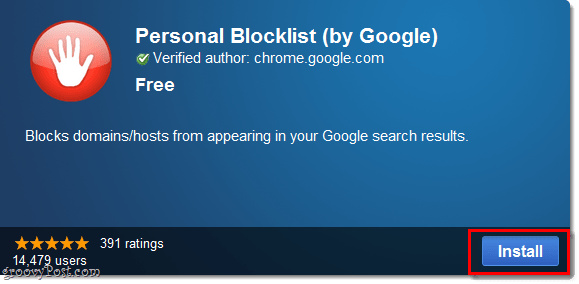
الخطوة 2
عندما ترى نتيجة بحث Google تذهب إلى موقع غير مرغوب فيه يمكنك الآن انقر أ منع رابط أسفل النتيجة. بمجرد حظر الموقع ، لن يظهر في نتائج بحث Google الخاصة بك مرة أخرى.
بالإضافة إلى ذلك ، ستلاحظ Google أنك حظرت موقع الويب وستستخدم هذه المعلومات لتصفية المواقع غير المرغوب فيها بكفاءة أكبر.
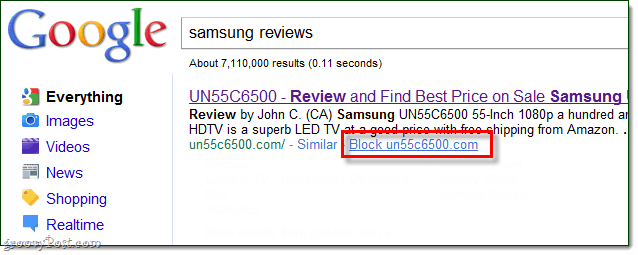
منجز!
الآن لديك تحكم كامل في ما تعرضه المواقعفي نتائج البحث. حتى إذا كان هناك موقع لا يعجبك على وجه الخصوص ، يمكنك منعه من الظهور في نتائجك. كان هذا سهل إيه؟ اذهب الآن وحظر نتائج محرك البحث العشوائي بشغف كبير!
في ملاحظة أخرى ، إذا كنت ترغب في إلغاء حظر موقع ويب فقط انقر زر التوقف الأحمر الذي يظهر الآن حتى حق من شريط العنوان الخاص بك (بجوار مفتاح القائمة أدوات). ولكن مهلا ، يتحدث عن الزر الأحمر ، ذلك يكون قبيحة إلى حد ما - ولكن يمكنك إخفاءه!
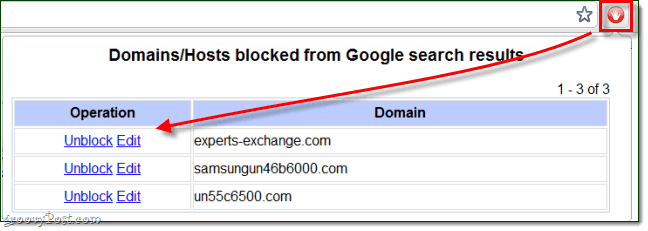
لإخفاء الزر الأحمر لملحقات قائمة الحظر الشخصية ، فقط انقر بزر الماوس الأيمن الزر ثم تحديد إخفاء زر من القائمة.

إذا كنت ترغب في وقت ما في تغيير الإعدادات إلى قائمة الحظر الشخصية أو استعادة الزر الأحمر ، انقر ال مفتاح الربط و تحديد أدوات> ملحقات. يجب فتح علامة تبويب chrome: // extensions جديدة ، هنا يمكنك اختيار إظهار الزر الأحمر مرة أخرى أو حتى إزالة الامتداد.
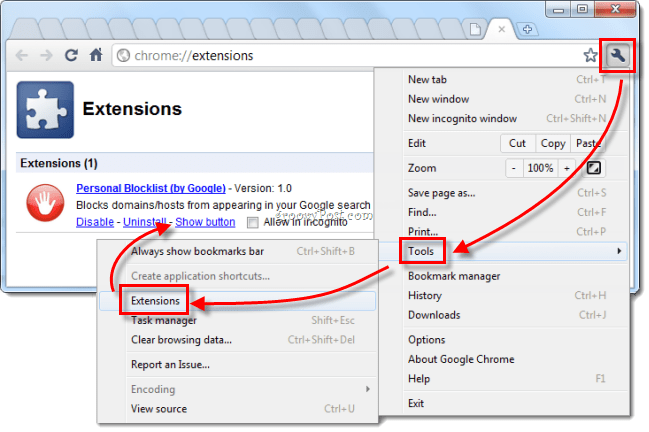










اترك تعليقا